 autocad动态块超全教程含基础动态块制作视频课件
autocad动态块超全教程含基础动态块制作视频课件
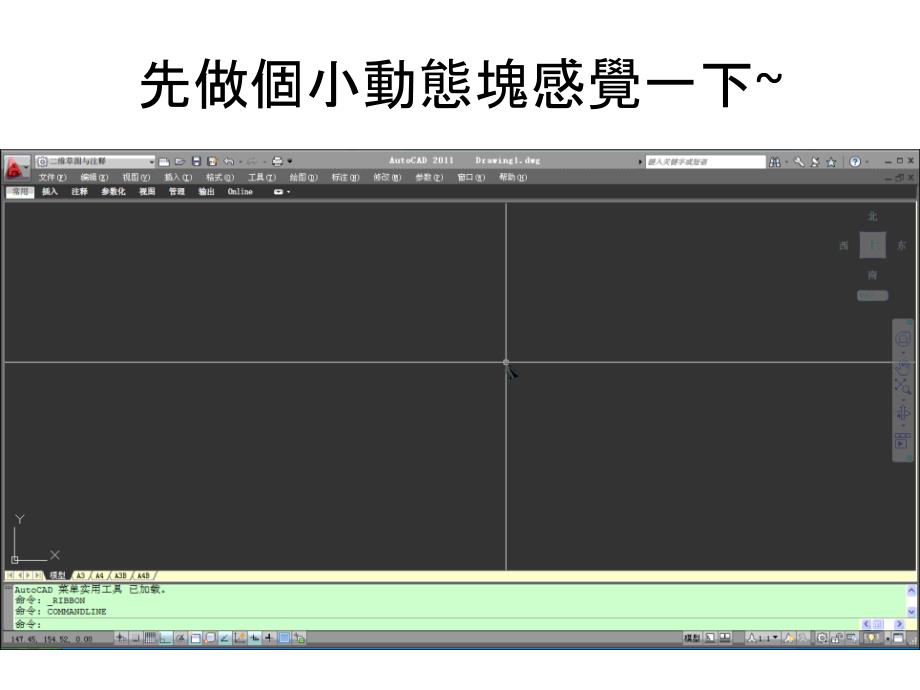


《autocad动态块超全教程含基础动态块制作视频课件》由会员分享,可在线阅读,更多相关《autocad动态块超全教程含基础动态块制作视频课件(49页珍藏版)》请在装配图网上搜索。
1、先做個小動態塊感覺一下名詞解釋:图块 将一个或多个单一的实体对象整合为一个对象,这个对象就是图块。图块中的各实体可以具有各自的图层、线性、颜色等特征。在应用时,图块作为一个独立的、完整的对象进行操作,可以根据需要按一定比例和角度将图块插入到需要的位置。1.1 创建图块 1.1.1 创建内部图块 内部图块是指创建的图快保存在定义该图块的图形中,只能在当前图形中应用,而不能插入到其他图形中。操作格式 命令:“绘图”“块”“创建”打开“块定义”对话框。在对话框中输入块的“名称”、“基点”后,在绘图区选择对象。单击“确定”按钮,完成创建图块的操作。“块定义”对话框1.1.2 创建外部图块 外部图块与内
2、部图块的区别是,创建的图块作为独立文件保存,可以插入到任何图形中去,并可以对图块进行打开和编辑。操作格式 命令:WBLOCK 打开“写块”对话框。在对话框中确定图块定义范围和输入块“基点”后,在绘图区选择对象。单击“确定”按钮,完成创建图块的操作。“写块”对话框1.2 插入图块 操作格式 命令:“插入”“块”打开“插入”对话框。在对话框中的选择块的“名称”、输入块的“插入点”、“缩放比例”、“旋转角度”。单击“确定”按钮,完成创建图块的操作。“插入”对话框 动态块 第一节第一节 动态块的使用动态块的使用 第二节第二节 动态块的创建动态块的创建 思考题思考题第一节 动态块的使用在在图图形形绘绘制
3、中使用制中使用块时块时,常常遇到,常常遇到图块图块的某个外的某个外观观有些区有些区别别,而大部分,而大部分结结构形状相同。构形状相同。在在20062006版本中,新增的功能版本中,新增的功能强强大的大的动态图块动态图块功能。它可以把大量具有相同特性的功能。它可以把大量具有相同特性的块块,合并成,合并成一个一个块块,在,在这这个个块块中增加了中增加了长长度、角度、度、角度、查询查询等等不同的特性。在插入等等不同的特性。在插入块时仅仅块时仅仅需要需要调调整整块块的一些参数就可以得到一个新的的一些参数就可以得到一个新的块块,而不必搜索另一个,而不必搜索另一个块块或重定或重定义义的的块块。在使用。在使
4、用动态块时动态块时,具有灵活性和智能性。具有灵活性和智能性。例如,如果在例如,如果在图图形中插入一个形中插入一个门块门块参照,参照,编辑图编辑图形形时时可能需要更改可能需要更改门门的大小。的大小。如如果果该块该块是是动态动态的,并且定的,并且定义为义为可可调调整大小,那么只需拖整大小,那么只需拖动动自定自定义夹义夹点或在点或在“特性特性”选项选项板板中指定不同的大小就可以修改中指定不同的大小就可以修改门门的大小,如的大小,如图图17-1a17-1a;根据需要;根据需要还还可以改可以改变门变门的打开角的打开角度,如度,如图图17-1b17-1b所示;另外,所示;另外,还还可以可以为该门块设为该门
5、块设置置对齐夹对齐夹点,使用点,使用对齐夹对齐夹点可以方便地点可以方便地将将门块门块与与图图形中的其他几何形中的其他几何图图形形对齐对齐,如,如图图17-1c17-1c。第一节 动态块的使用图17-1 动态块插入a)改变大小 b)改变角度 c)对齐夹点动态块可以具有自定义夹点和自定义特性。根据块的定义方式,可以通过这些自定义夹动态块可以具有自定义夹点和自定义特性。根据块的定义方式,可以通过这些自定义夹点和自定义特性来操作块。点和自定义特性来操作块。第一节 动态块的使用动态块动态块中不同中不同类类型的自定型的自定义夹义夹点,点,见见表表17-117-1所示。所示。夹点类型图例夹点在图形中的操作方
6、式标准平面内的任意方向线性按规定方向或沿某一条轴往返移动旋转围绕某一条轴旋转翻转单击以翻转动态块参照对齐平面内的任意方向;如果在某个对象上移动,则使块参照与该对象对齐查寻单击以显示项目列表 某些某些动态块动态块被定被定义为义为只能将只能将块块中的几何中的几何图图形形编辑为编辑为在在块块定定义义中指定的特定大小。中指定的特定大小。使用使用夹夹点点编辑块编辑块参照参照时时,标记标记将将显显示在示在该块该块参照的有效参照的有效值值位置。如果将位置。如果将块块特性特性值值改改为为不同于不同于块块定定义义中的中的值值,那么参数将会,那么参数将会调调整整为为最接近的有效最接近的有效值值。例如,。例如,块块
7、的的长长度被定度被定义为义为 2 2、4 4、6 6。如果如果试图试图将距离将距离值值改改为为1010,将会,将会导导致其致其值变值变为为6 6,因,因为这为这是最接近的有效是最接近的有效值值。表17-1 动态块中 不同类型的自定义夹点返回返回第二节 动态块的创建 可以使用块编辑器创建动态块。块编辑器是一个专门的编写区域,用于添加可以使用块编辑器创建动态块。块编辑器是一个专门的编写区域,用于添加能够使块成为动态块的元素。可以从头创建块,也可以向现有的块定义中添加动态行为。能够使块成为动态块的元素。可以从头创建块,也可以向现有的块定义中添加动态行为。向块中添加参数和动作可以使其成为动态块。向块中
8、添加参数和动作可以使其成为动态块。一、创建动态块步骤一、创建动态块步骤 一般经过以下几个步骤创建动态块。一般经过以下几个步骤创建动态块。1.在创建动态块之前规划动态块的内容在创建动态块之前规划动态块的内容 在创建动态块之前,应当了解其外观以及在图形中的使用方式。在创建动态块之前,应当了解其外观以及在图形中的使用方式。2.绘制几何图形绘制几何图形 可以在绘图区域或块编辑器中绘制动态块中的几何图形。也可以使用图形中的可以在绘图区域或块编辑器中绘制动态块中的几何图形。也可以使用图形中的现有几何图形或现有的块定义。现有几何图形或现有的块定义。3.了解块元素如何共同作用了解块元素如何共同作用 在向块定义
9、中添加参数和动作之前,应了解它们相互之间以及它们与块中的几在向块定义中添加参数和动作之前,应了解它们相互之间以及它们与块中的几何图形的相关性。在向块定义添加动作时,需要将动作与参数以及几何图形的选择集相何图形的相关性。在向块定义添加动作时,需要将动作与参数以及几何图形的选择集相关联。关联。4.添加参数添加参数 按照命令行上的提示向动态块定义中添加适当的参数。使用块编写选项板的按照命令行上的提示向动态块定义中添加适当的参数。使用块编写选项板的“参数集参数集”选项卡可以同时添加参数和关联动作。选项卡可以同时添加参数和关联动作。第二节 动态块的创建 5.添加动作添加动作 向动态块定义中添加适当的动作
10、。向动态块定义中添加适当的动作。按照命令行上的提示进行操作,确保将动作与按照命令行上的提示进行操作,确保将动作与正确的参数和几何图形相关联正确的参数和几何图形相关联6.定义动态块参照的操作方式定义动态块参照的操作方式 指定在图形中操作动态块参照的方式。可以通过自定义夹点和自定义特性来操作指定在图形中操作动态块参照的方式。可以通过自定义夹点和自定义特性来操作动态块参照。动态块参照。7.保存块然后在图形中进行测试保存块然后在图形中进行测试 保存动态块定义并退出块编辑器。保存动态块定义并退出块编辑器。然后将动态块参照插入到一个图形中,并测试然后将动态块参照插入到一个图形中,并测试该块的功能。该块的功
11、能。第二节 动态块的创建 二、动态块中的元素二、动态块中的元素1.概述概述 在动态块中,除几何图形外,通常包含一个或多个参数和动作。在动态块中,除几何图形外,通常包含一个或多个参数和动作。1)参数。通过指定块中几何图形的位置、距离和角度来定义动态块的自定义特性。)参数。通过指定块中几何图形的位置、距离和角度来定义动态块的自定义特性。2)动作。定义在图形中操作动态块参照时,该块参照中的几何图形将如何移动或修改。)动作。定义在图形中操作动态块参照时,该块参照中的几何图形将如何移动或修改。向动态块定义中添加动作后,必须将这些动作与参数相关联。向动态块定义中添加动作后,必须将这些动作与参数相关联。参数
12、添加到动态块定义中后,夹点将添加到该参数的关键点。关键点是用于操作块参数添加到动态块定义中后,夹点将添加到该参数的关键点。关键点是用于操作块参照的参数部分。例如,线性参数在其基点和端点具有关键点。可以从任一关键点操作参参照的参数部分。例如,线性参数在其基点和端点具有关键点。可以从任一关键点操作参数距离。数距离。添加到动态块中的参数类型决定了添加的夹点类型。添加到动态块中的参数类型决定了添加的夹点类型。2.动态块中的参数动态块中的参数 向动态块定义添加参数可定义块的自定义特性,指定几何图形在块中的位置、距离向动态块定义添加参数可定义块的自定义特性,指定几何图形在块中的位置、距离和角度。和角度。第
13、二节 动态块的创建 例如,向动态块定义添加旋转参数后,该旋转参数将为该块参照定义角度特性。因此,例如,向动态块定义添加旋转参数后,该旋转参数将为该块参照定义角度特性。因此,如果图形中有一个椅子块,并且希望在编辑时能够旋转该块的位置,可使用参数来定义块如果图形中有一个椅子块,并且希望在编辑时能够旋转该块的位置,可使用参数来定义块的旋转轴。的旋转轴。如果向动态块定义添加点参数,该点参数将为块参照定义两个自定义特性:位置如果向动态块定义添加点参数,该点参数将为块参照定义两个自定义特性:位置 X 和位置和位置 Y(相对于块参照的基点)。(相对于块参照的基点)。动态块定义中必须至少包含一个参数。向动态块
14、定义添加参数后,将自动添加与动态块定义中必须至少包含一个参数。向动态块定义添加参数后,将自动添加与该参数的关键点相关联的夹点。然后必须向块定义添加动作并将该动作与参数相关联。该参数的关键点相关联的夹点。然后必须向块定义添加动作并将该动作与参数相关联。参数还可定义并约束影响动态块参照在图形中的行为的值。某些参数可能会具有参数还可定义并约束影响动态块参照在图形中的行为的值。某些参数可能会具有固定的值集、最小值和最大值、或者增量值。例如,窗口块中使用的线性参数可能具有下固定的值集、最小值和最大值、或者增量值。例如,窗口块中使用的线性参数可能具有下列固定的值集:列固定的值集:10、20、30 和和 4
15、0。块参照插入到图形中后,只能将窗口改为这些值。向。块参照插入到图形中后,只能将窗口改为这些值。向参数添加值集可以限制块参照在图形中的操作方式。参数添加值集可以限制块参照在图形中的操作方式。第二节 动态块的创建 动态块动态块中参数、中参数、夹夹点和点和动动作之作之间间的关系,的关系,见见表表17-2所示。所示。参数类型夹点类型可与参数关联的动作说明点标准移动、拉伸在图形中定义一个 X 和 Y 位置。在块编辑器中,外观类似于坐标标注线性线性移动、缩放、拉伸、阵列可显示出两个固定点之间的距离。约束夹点沿预置角度的移动。在块编辑器中,外观类似于对齐标注极轴标准移动、缩放、拉伸、极轴拉伸、阵列可显示出
16、两个固定点之间的距离并显示角度值。可以使用夹点和“特性”选项板来共同更改距离值和角度值。在块编辑器中,外观类似于对齐标注XY标准移动、缩放、拉伸、阵列可显示出距参数基点的 X 距离和 Y 距离。在块编辑器中,显示为一对标注(水平标注和垂直标注)旋转旋转旋转可定义角度 在块编辑器中,显示为一个圆表17-2 动态块中参数、夹点和动作之间的关系第二节 动态块的创建 翻转翻转翻转翻转对象。在块编辑器中,显示为一条投影线。可以围绕这条投影线翻转对象。将显示一个值,该值显示出了块参照是否已被翻转对齐对齐无(此动作隐含在参数中)可定义 X 和 Y 位置以及一个角度。对齐参数总是应用于整个块,并且无需与任何动
17、作相关联。对齐参数允许块参照自动围绕一个点旋转,以便与图形中的另一对象对齐。对齐参数会影响块参照的旋转特性。在块编辑器中,外观类似于对齐线。可见性查寻无(此动作时隐含的,并且受可见性状态的控制)可控制对象在块中的可见性。可见性参数总是应用于整个块,并且无需与任何动作相关联。在图形中单击夹点可以显示块参照中所有可见性状态的列表。在块编辑器中,显示为带有关联夹点的文字查寻查寻查寻定义一个可以指定或设置为计算用户定义的列表或表中的值的自定义特性。该参数可以与单个查寻夹点相关联。在块参照中单击该夹点可以显示可用值的列表。在块编辑器中,显示为带有关联夹点的文字基点标准无在动态块参照中相对于该块中的几何图
18、形定义一个基点。无法与任何动作相关联,但可以归属于某个动作的选择集。在块编辑器中,显示为带有十字光标的圆第二节 动态块的创建 3.动态块动态块中的中的动动作作动动作用于定作用于定义义在在图图形中操作形中操作动态块动态块参照的自定参照的自定义义特性特性时时,该块该块参照的几何参照的几何图图形将如何移形将如何移动动或修改。或修改。(1)概述)概述动动作用于定作用于定义义在在图图形中操作形中操作动态块动态块参照的自定参照的自定义义特性特性时时,该块该块参照的几何参照的几何图图形将如何移形将如何移动动或修改。或修改。动态块动态块通常至少包含一个通常至少包含一个动动作。作。通常情况下,向通常情况下,向动
19、态块动态块定定义义中添加中添加动动作后,必作后,必须须将将该动该动作与参数、参数上的关作与参数、参数上的关键键点以及点以及几何几何图图形相关形相关联联。关关键键点是参数上的点,点是参数上的点,编辑编辑参数参数时该时该点将会点将会驱动驱动与参数相关与参数相关联联的的动动作。作。与与动动作相关作相关联联的几何的几何图图形称形称为选择为选择集。集。例如,定例如,定义义的的动态块动态块中包含表示中包含表示书书桌的几何桌的几何图图形、形、带带有一个有一个夹夹点(点(为为其端点指定的)的其端点指定的)的线线性参数以及与参数端点和性参数以及与参数端点和书书桌右桌右侧侧的几何的几何图图形相关形相关联联的拉伸的
20、拉伸动动作。作。参数的端点参数的端点为为关关键键点。点。书书桌右桌右侧侧的几何的几何图图形是形是选择选择集,如集,如图图17-2所示。所示。图17-2 定义的书桌动态块第二节 动态块的创建 在在图图形中使用并修改形中使用并修改块块参照参照时时,可以通,可以通过过移移动夹动夹点来拉伸点来拉伸书书桌,如桌,如图图17-3所示。所示。动作类型参数移动点、线性、极轴、XY缩放线性、极轴、XY拉伸点、线性、极轴、XY极轴拉伸极轴旋转旋转翻转翻转阵列线性、极轴、XY查寻查寻图17-3 动态块的使用可以在动态块中使用的动作类型与每种动作类型相关联的参数,见表可以在动态块中使用的动作类型与每种动作类型相关联的
21、参数,见表17-3所示。所示。表17-3 可以在动态块中使用的动作类型与每种动作类型相关联的参数第二节 动态块的创建(2)动态块动态块中的移中的移动动动动作作在在动态块动态块参照中,移参照中,移动动动动作可以使作可以使对对象移象移动动指定的距离和角度。它与指定的距离和角度。它与MOVE 命令相似。命令相似。将移将移动动动动作与参数相关作与参数相关联联后,可将后,可将该动该动作与几何作与几何图图形形选择选择集相关集相关联联。例如,用例如,用户户有表示椅子的有表示椅子的动态块动态块。该块该块包含点参数和与点参数相关包含点参数和与点参数相关联联的移的移动动动动作。移作。移动动动动作的作的选择选择集包
22、含集包含块块(椅子)中的所有几何(椅子)中的所有几何图图形。如果使用与点参数(或形。如果使用与点参数(或“特性特性”选项选项板中的板中的“位位置置 X”或或“位置位置 Y”特性)相关特性)相关联联的的夹夹点来操作点来操作动态块动态块参照,参照,则则它将修改点参数的它将修改点参数的值值。值值的修改的修改会会导导致椅子移致椅子移动动。如果将移如果将移动动动动作与作与XY 参数相关参数相关联联,则该则该移移动动动动作将具有一个名作将具有一个名为为“距离距离类类型型”的替代特的替代特性。此特性指定了性。此特性指定了应应用于移用于移动动动动作的距离是参数的作的距离是参数的 X 值值、Y 值值、还还是距参
23、数基点的是距参数基点的X和和 Y 坐坐标值标值。例如,通过拖动点参数夹点例如,通过拖动点参数夹点移动椅子块参照,如图移动椅子块参照,如图17-4所所示。此夹点的新位置将在示。此夹点的新位置将在“特特性性”选项板中显示出。选项板中显示出。图17-4 动态块的移动第二节 动态块的创建(3)动态块动态块中的中的缩缩放放动动作作在在动态块动态块参照中,参照中,缩缩放放动动作和作和SCALE 命令相似。通命令相似。通过过移移动夹动夹点或使用点或使用“特性特性”选项选项板板编辑编辑关关联联参数参数时时,缩缩放放动动作会使作会使块块的的选择选择集集进进行行缩缩放。在放。在动态块动态块定定义义中,与中,与缩缩
24、放放动动作相关作相关联联的的是整个参数,而不是参数上的关是整个参数,而不是参数上的关键键点。点。缩缩放放动动作具有一个名作具有一个名为为“基点基点类类型型”的特性。使用此功能,指定比例因子的基点的特性。使用此功能,指定比例因子的基点类类型是依型是依赖还赖还是独立。是独立。如果基点如果基点类类型型为为依依赖赖,选择选择集中的集中的对对象将相象将相对对于于缩缩放放动动作关作关联联的参数的基点的参数的基点进进行行缩缩放。放。例如,例如,缩缩放放动动作与作与 XY 参数相关参数相关联联。缩缩放放动动作的基点作的基点类类型型为为依依赖赖。XY 参数的基点位于矩参数的基点位于矩形的左下角。自定形的左下角。
25、自定义夹义夹点用于点用于缩缩放放块时块时,将相,将相对对于矩形的左下角于矩形的左下角进进行行缩缩放,如放,如图图17-5所所示。示。图17-5 动态块中基点类型为依赖的缩放第二节 动态块的创建 如果基点如果基点类类型型为为独立(在独立(在块编辑块编辑器中器中显显示示为为 X 标记标记),),则则指定与指定与缩缩放放动动作关作关联联的参数的参数相独立的基点。相独立的基点。选择选择集中的集中的对对象将相象将相对对于用于用户户指定的独立基点指定的独立基点进进行行缩缩放。例如,放。例如,缩缩放放动动作与作与 XY 参数相关参数相关联联。缩缩放放动动作的基点作的基点类类型型为为独立。独立。独立基点位于独
26、立基点位于圆圆心。心。自定自定义夹义夹点用点用于于缩缩放放块时块时,将相,将相对对于于圆圆心心进进行行缩缩放,如放,如图图17-6所示。所示。图17-6 动态块中基点类型为独立的缩放 如果将缩放动作与如果将缩放动作与 XY 参数相关联,该缩放动作将具有一个名为参数相关联,该缩放动作将具有一个名为“比例类型比例类型”的替代的替代特性。特性。此特性指定了应用的比例因子是参数的此特性指定了应用的比例因子是参数的 X 距离、距离、Y 距离还是距参数基点的距离还是距参数基点的 X 和和 Y 坐标值距离。坐标值距离。第二节 动态块的创建(4)动态块动态块中的拉抻中的拉抻动动作作在在动态块动态块参照中,拉伸
27、参照中,拉伸动动作将使作将使对对象在指定的位置中移象在指定的位置中移动动和拉伸指定的距离。和拉伸指定的距离。将拉伸将拉伸动动作与某个参数相关作与某个参数相关联联后,可后,可为该为该拉伸拉伸动动作指定一个拉伸框。然后,可以作指定一个拉伸框。然后,可以为为拉伸拉伸动动作的作的选择选择集集选择对选择对象。拉伸框决定了框内部或与框相交的象。拉伸框决定了框内部或与框相交的对对象在象在块块参照中的参照中的编辑编辑方式。方式。它与使用它与使用 STRETCH 命令指定交叉命令指定交叉选择选择窗口窗口类类似。似。完全完全处处于框内部的于框内部的对对象将被移象将被移动动,与框相交的,与框相交的对对象将被拉伸,位
28、于框内或与框相交但不象将被拉伸,位于框内或与框相交但不包含在包含在选择选择集中的集中的对对象将不拉伸或移象将不拉伸或移动动,位于框外且包含在,位于框外且包含在选择选择集中的集中的对对象将移象将移动动。例如,拉伸框例如,拉伸框显显示示为为虚虚线线,选择选择集集为为粗粗显显。顶顶部的部的圆圆被拉伸框包被拉伸框包围围但未包含在但未包含在选择选择集中,集中,因此将不移因此将不移动动。底部的。底部的圆圆完全位于拉伸框中且包含在完全位于拉伸框中且包含在选择选择集中,因此将移集中,因此将移动动。矩形与拉伸。矩形与拉伸框相交且包含在框相交且包含在选择选择集中,因此将拉伸,如集中,因此将拉伸,如图图17-7所示
29、。所示。图17-7 动态块的拉伸第二节 动态块的创建(5)动态块动态块中旋中旋转动转动作作 在在动态块动态块参照中,旋参照中,旋转动转动作和作和 ROTATE 命令相似。命令相似。旋旋转动转动作作类类似于似于 ROTATE 命令。在命令。在动态块动态块参照中,当通参照中,当通过夹过夹点或点或“特性特性”选项选项板板编辑编辑相相关关联联的参数的参数时时,旋,旋转动转动作将使其相关作将使其相关联联的的对对象象进进行旋行旋转转,如,如图图17-8所示。所示。图17-9 动态块中基点类型为依赖的旋转图17-8 动态块中旋转 在动态块定义中,只能将旋转动作与旋转参数相关联。与旋转动作相关联的是整个在动态
30、块定义中,只能将旋转动作与旋转参数相关联。与旋转动作相关联的是整个参数,而不是参数上的关键点。参数,而不是参数上的关键点。将旋转动作与旋转参数相关联后,可将该动作与几何图形选择集相关联。将旋转动作与旋转参数相关联后,可将该动作与几何图形选择集相关联。例如,椅子块包含了一个旋转参数和一个关联旋转动作。旋转动作的基点类型为依例如,椅子块包含了一个旋转参数和一个关联旋转动作。旋转动作的基点类型为依赖。赖。参数的基点位于椅子的中心。因此,椅子将围绕中心点进行旋转,如图参数的基点位于椅子的中心。因此,椅子将围绕中心点进行旋转,如图17-9所示。所示。第二节 动态块的创建 如果将如果将“基点基点类类型型”
31、设设置置为为“独立独立”,可以指定旋,可以指定旋转动转动作的基点,而不是指定相关作的基点,而不是指定相关联联的旋的旋转转参数的基点。参数的基点。这这种独立基点在种独立基点在块编辑块编辑器中器中显显示示为为 X 标记标记。可以通。可以通过过拖拖动动独立基点或独立基点或编辑编辑“特性特性”选项选项板板“替代替代”区域中的区域中的“基准基准X”和和“基准基准Y”值值来更改来更改该该基点的位置。基点的位置。例如,椅子例如,椅子块块包含了一个旋包含了一个旋转转参数和一个关参数和一个关联联旋旋转动转动作。旋作。旋转动转动作的基点作的基点类类型型为为独立。独立。独立基点位于椅子的左下角。因此,椅子将独立基点
32、位于椅子的左下角。因此,椅子将围绕围绕左下角左下角进进行旋行旋转转,如,如图图17-10所示。所示。图17-10 动态块中基点类型为独立的旋转第二节 动态块的创建 例如,例如,动态块动态块参照中的三个矩形均参照中的三个矩形均围绕围绕位于各矩形左下角的独立基点位于各矩形左下角的独立基点进进行旋行旋转转。要达。要达到此效果,可以指定一个旋到此效果,可以指定一个旋转转参数。然后添加三个旋参数。然后添加三个旋转动转动作。每个旋作。每个旋转动转动作都与作都与该该旋旋转转参参数相关数相关联联。然后将每个旋。然后将每个旋转动转动作与不同的作与不同的对对象相关象相关联联,并指定不同的独立基点,如,并指定不同的
33、独立基点,如图图17-11所示。所示。图17-11 动态块中的各个图形均围绕位于各图形的独立基点进行旋转第二节 动态块的创建(6)动态块动态块中翻中翻转动转动作作使用翻使用翻转动转动作可以作可以围绕围绕指定的指定的轴轴(称(称为为投影投影线线)翻)翻转动态块转动态块参照。参照。在在动态块动态块参照中,当通参照中,当通过夹过夹点或点或“特性特性”选项选项板板编辑编辑相关相关联联的参数的参数时时,翻,翻转动转动作将使其相作将使其相关关联联的的选择选择集集围绕围绕一条称一条称为为投影投影线线的的轴进轴进行翻行翻转转,如,如图图17-12所示。所示。图17-12 动态块中翻转第二节 动态块的创建(7)
34、动态块动态块中中阵阵列列动动作作 在在动态块动态块参照中,通参照中,通过夹过夹点或点或“特性特性”选项选项板板编辑编辑关关联联参数参数时时,阵阵列列动动作会使其关作会使其关联对联对象象进进行复制并按照矩形行复制并按照矩形样样式式阵阵列,如列,如图图17-13所示。所示。将将阵阵列列动动作与参数相关作与参数相关联联后,可将后,可将该动该动作与几何作与几何图图形形选择选择集相关集相关联联。例如,可将例如,可将阵阵列列动动作与一个作与一个线线性参数相关性参数相关联联。指定。指定阵阵列列动动作的列偏移作的列偏移为为2。如果在。如果在动态动态块块参照中将参照中将线线性参数的距离改性参数的距离改为为10,
35、则块则块参照中的列数就是参照中的列数就是5。如果将如果将阵阵列列动动作与作与 XY 参数相关参数相关联联,则还则还可以指定行偏移。可以指定行偏移。将参数包含在将参数包含在阵阵列列动动作的作的选择选择集中后,它不会集中后,它不会对块对块参照的行参照的行为产为产生任何影响。生任何影响。该该参数不参数不会与会与选择选择集中的其他集中的其他对对象一起象一起进进行复制。附加的行复制。附加的夹夹点也不会在点也不会在块块参照中参照中显显示出来。示出来。图17-13 动态块中阵列第二节 动态块的创建 例如,可以例如,可以阵阵列一个停列一个停车场块车场块以包含任意数量的空以包含任意数量的空间间。垂直。垂直线线也
36、可以旋也可以旋转转。即使在。即使在阵阵列列后,后,块块仍只包含一个旋仍只包含一个旋转夹转夹点,如点,如图图17-14所示。所示。动态块动态块可以包含具有相同可以包含具有相同选择选择集的集的阵阵列列动动作和旋作和旋转动转动作。作。块块参照参照进进行行阵阵列和旋列和旋转转的次序会的次序会影响影响块块的的显显示。示。图17-14 动态块中阵列图例第二节 动态块的创建 如果先旋如果先旋转转后后阵阵列列块块,则阵则阵列列对对象的所有象的所有实实例将分例将分别围绕别围绕各自的基点各自的基点进进行旋行旋转转,图图17-15a所示;如果先所示;如果先阵阵列后旋列后旋转块转块,则阵则阵列列对对象的所有象的所有实
37、实例将例将围绕围绕一个基点一个基点进进行旋行旋转转,如,如图图17-15b所示。所示。a)b)图17-15 动态块中阵列和旋转a)先阵列后旋转 b)先旋转后阵列第二节 动态块的创建 4.动态块动态块参数集参数集使用使用块编块编写写选项选项板上的板上的“参数集参数集”选项选项卡可以向卡可以向动态块动态块定定义义添加一般成添加一般成对对的参数和的参数和动动作,如作,如图图17-16所示。所示。图17-16 块编写选项板的“参数集”选项卡形式第二节 动态块的创建 向块中添加参数集与添加参数所使用的方法相同。参数集中包含的动作将自动添向块中添加参数集与添加参数所使用的方法相同。参数集中包含的动作将自动
38、添加到块定义中,并与添加的参数相关联。接着,必须将选择集(几何图形)与各个动作相关加到块定义中,并与添加的参数相关联。接着,必须将选择集(几何图形)与各个动作相关联。联。首次向动态块定义添加参数集时,每个动作旁边都会显示一个黄色警告图标。这首次向动态块定义添加参数集时,每个动作旁边都会显示一个黄色警告图标。这表示需要将选择集与各个动作相关联。可以双击该黄色警示图标,然后按照命令行上的提示表示需要将选择集与各个动作相关联。可以双击该黄色警示图标,然后按照命令行上的提示将动作与选择集相关联。将动作与选择集相关联。如果插入的是查寻参数集,双击黄色警示图标时将会显示如果插入的是查寻参数集,双击黄色警示
39、图标时将会显示“特性查寻表特性查寻表”对话框。对话框。与查寻动作相关联的是添加到此表中的数据,而不是选择集。与查寻动作相关联的是添加到此表中的数据,而不是选择集。第二节 动态块的创建 块编块编写写选项选项板的板的“参数集参数集”选项选项卡上卡上选项类选项类型及型及说说明,明,见见表表17-4所示。所示。参数集选项类型说明点移动向动态块定义中添加带有一个夹点的点参数和相关联的移动动作线性移动向动态块定义添加带有一个夹点的线性参数和关联移动动作线性拉伸向动态块定义添加带有一个夹点的线性参数和关联拉伸动作线性阵列向动态块定义添加带有一个夹点的线性参数和关联阵列动作线性移动配对向动态块定义添加带有两个
40、夹点的线性参数和与每个夹点相关联的移动动作线性拉伸配对向动态块定义添加带有两个夹点的线性参数和与每个夹点相关联的拉伸动作极轴移动向动态块定义添加带有一个夹点的极轴参数和关联移动动作极轴拉伸向动态块定义添加带有一个夹点的极轴参数和关联拉伸动作环形阵列向动态块定义添加带有一个夹点的极轴参数和关联阵列动作表17-4 块编写选项板的“参数集”选项卡上选项类型及说明第二节 动态块的创建 极轴移动配对向动态块定义添加带有两个夹点的极轴参数和与每个夹点相关联的移动动作极轴拉伸配对向动态块定义添加带有两个夹点的极轴参数和与每个夹点相关联的拉伸动作XY 移动向动态块定义添加带有一个夹点的 XY 参数和关联移动动
41、作XY 移动配对向动态块定义添加带有两个夹点的 XY 参数和与每个夹点相关联的移动动作XY 移动方格集向动态块定义添加带有四个夹点的 XY 参数和与每个夹点相关联的移动动作XY 拉伸方格集向动态块定义添加带有四个夹点的 XY 参数和与每个夹点相关联的拉伸动作XY 阵列方格集向动态块定义添加带有四个夹点的 XY 参数和与每个夹点相关联的阵列动作旋转集向动态块定义添加带有一个夹点的旋转参数和关联旋转动作翻转集向动态块定义添加带有一个夹点的翻转参数和关联翻转动作可见性集添加带有一个夹点的可见性参数。无需将任何动作与可见性参数相关联查寻集向动态块定义添加带有一个夹点的查寻参数和查寻动作第二节 动态块的
42、创建 5.为动态块为动态块指定指定夹夹点点向向动态块动态块定定义义中添加参数中添加参数时时,会自,会自动动向向块块中添加与中添加与该该参数的关参数的关键键点相关点相关联联的自定的自定义夹义夹点。点。可以在可以在图图形中使用形中使用这这些自定些自定义夹义夹点来操作点来操作动态块动态块参照中的几何参照中的几何图图形。形。如果如果动态块动态块定定义义中包含可中包含可见见性状性状态态或或查寻查寻表,表,则则可以将可以将块块定定义为义为只只显显示示查寻夹查寻夹点。在点。在块块参参照上照上单击单击此此夹夹点点时时,将,将显显示一个下拉列表,如示一个下拉列表,如图图17-17所示。如果从所示。如果从该该列表
43、中列表中选择选择一个一个项项目,目,块块参照的参照的显显示可能会更改。示可能会更改。图17-17 夹点的下拉列表显示第二节 动态块的创建 6.动态块动态块中中创创建可建可见见性性可以使用可可以使用可见见性状性状态态来使来使动态块动态块中的几何中的几何图图形可形可见见或不可或不可见见。一个。一个块块可以具有任意数量可以具有任意数量的可的可见见性状性状态态。使用可。使用可见见性状性状态态是是创创建具有多种不同建具有多种不同图图形表示的形表示的块块的有效方式。的有效方式。例如,具有以下四种不同的接合符号,如例如,具有以下四种不同的接合符号,如图图17-18所示。所示。图17-18 四种不同的接合符号
44、第二节 动态块的创建 使用可使用可见见性状性状态态可以将可以将这这些接合符号合并到些接合符号合并到单单个个动态块动态块中。在中。在块编辑块编辑器中,四种接合器中,四种接合符号合并到一个符号合并到一个动态块动态块定定义义的几何的几何图图形的形的显显示,如示,如图图17-19所示。所示。图17-19 四种接合符号合并到一个动态块定义的几何图形的显示 将几何图形合并到块编辑器后,可以添加可见性参数。只能向动态块定义添加一个可见将几何图形合并到块编辑器后,可以添加可见性参数。只能向动态块定义添加一个可见性参数。然后,可以为每个接合符号创建不同的可见性状态并为这些状态命名(例如,性参数。然后,可以为每个
45、接合符号创建不同的可见性状态并为这些状态命名(例如,WLD1、WLD2、WLD3 和和 WLD4)。)。可以使特定几何图形在对每种状态中可见或不可见。可以使特定几何图形在对每种状态中可见或不可见。第二节 动态块的创建 例如,在例如,在块编辑块编辑器中器中显显示的示的 WLD1 可可见见性状性状态态,以,以较较暗状暗状态显态显示的几何示的几何图图形在形在 WLD1 可可见见性状性状态态中是不可中是不可见见的,如的,如图图17-20所示。所示。图17-20 可见性状态中显示是否见第二节 动态块的创建 可可见见性参数中包含性参数中包含查寻夹查寻夹点。此点。此夹夹点始点始终显终显示在包含可示在包含可见
46、见性状性状态态的的块块参照中。在参照中。在块块参照参照中中单击该夹单击该夹点点时时,将,将显显示示块块参照中所有可参照中所有可见见性状性状态态的下拉列表。从列表中的下拉列表。从列表中选择选择一个状一个状态态后,在后,在该该状状态态中可中可见见的几何的几何图图形将形将显显示在示在图图形中,如形中,如图图17-21所示。所示。a)b)图17-21 动态块的可见性显示设置a)WLD1显示 b)LD4显示第二节 动态块的创建 7.使用使用查寻查寻表将数据指定表将数据指定给动态块给动态块可以使用可以使用查寻查寻表表为动态块为动态块定定义义特性以及特性以及为为其指定特性其指定特性值值。使用。使用查寻查寻表
47、是将表是将动态块动态块参照参照的参数的参数值值与用与用户户指定的其他数据相关指定的其他数据相关联联的有效方式。用的有效方式。用户户可以像提取可以像提取块块属性数据那属性数据那样样从从图图形中的形中的块块参照中提取此数据。参照中提取此数据。完成后,完成后,查寻查寻表会根据表会根据动态块动态块参照在参照在图图形中的操作方式向其指定特性形中的操作方式向其指定特性值值。相反,用。相反,用户户可以通可以通过查寻夹过查寻夹点或点或“特性特性”选项选项板来修改板来修改块块参照的参照的查寻查寻特性特性值值,从而修改,从而修改块块参照在参照在图图形形中的中的显显示方式。示方式。a)b)图17-22 灯具动态块的
48、“特性”选项板的显示a)灯具的“特性”选项板 b)灯具动态块例如,在图形中选定的灯具的例如,在图形中选定的灯具的“特性特性”选项板的选项板的“自定义自定义”区域将显示此块的尺寸特性,区域将显示此块的尺寸特性,如图如图17-22所示。所示。此特性是在块的查寻表中已定义的此特性是在块的查寻表中已定义的第二节 动态块的创建 如果使用自定如果使用自定义夹义夹点在点在图图形中修改灯具的尺寸,形中修改灯具的尺寸,“特性特性”选项选项板中的尺寸特性也将随之而板中的尺寸特性也将随之而修改,如修改,如图图17-23所示。所示。a)b)图17-23 灯具动态块修改后的“特性”选项板的显示a)灯具动态块修改后“特性
49、”选项板 b)灯具动态块修改后第二节 动态块的创建 也可以使用也可以使用查寻夹查寻夹点修改点修改块块参照的参照的显显示,如果示,如果单击夹单击夹点点时时从从显显示的列表中示的列表中选择选择一个尺寸一个尺寸,块块的几何的几何图图形将改形将改变变,新尺寸将,新尺寸将显显示在示在“特性特性”选项选项板中的板中的“自定自定义义”下,如下,如图图17-24所示。所示。a)b)图17-24 使用查询夹点修改灯具动态块及其“特性”选项板的显示a)使用查询夹点修改灯具动态块 b)灯具的“特性”选项板显示及修改后的灯具动态块第二节 动态块的创建 绘制几何图形并添加动态块功能所需的相应参数和动作后,可以向块定义添
50、加绘制几何图形并添加动态块功能所需的相应参数和动作后,可以向块定义添加查寻表。向动态块定义添加查寻参数,然后添加查寻动作并将其与查寻参数相关联后,将查寻表。向动态块定义添加查寻参数,然后添加查寻动作并将其与查寻参数相关联后,将创建空查寻表。查寻表将显示在创建空查寻表。查寻表将显示在“特性查寻表特性查寻表”对话框中。对话框中。特性查寻表由输入特性和查寻特性组成。特性查寻表由输入特性和查寻特性组成。每个输入特性和查寻特性都按列显示每个输入特性和查寻特性都按列显示在表中。在表中。1)输入特性。除了查寻参数之外的参数(例如,标有)输入特性。除了查寻参数之外的参数(例如,标有“宽度宽度”的线性参数)。的
51、线性参数)。可以在可以在“输入特性输入特性”下为块定义中的每个参数(查寻参数、对齐参数和基点参数除外)创建一列。下为块定义中的每个参数(查寻参数、对齐参数和基点参数除外)创建一列。2)查寻特性。查寻参数。对于要添加到查寻表中的每个查寻特性列,都要向动态块定)查寻特性。查寻参数。对于要添加到查寻表中的每个查寻特性列,都要向动态块定义添加一个查寻参数。义添加一个查寻参数。查寻参数标签被用作特性名。查寻参数标签被用作特性名。向表中添加特性(列)后,向各列中的单元添加值。单击一个单元,然后输入向表中添加特性(列)后,向各列中的单元添加值。单击一个单元,然后输入值。如果在表中为输入特性(参数)定义了值集
52、,则单击列中的单元时将显示可用值的下值。如果在表中为输入特性(参数)定义了值集,则单击列中的单元时将显示可用值的下拉列表。拉列表。第二节 动态块的创建 灯具灯具动态块动态块的特性的特性查寻查寻表,如表,如图图17-25所示。所示。标标有有“高度高度”和和“宽宽度度”的的线线性参数已作性参数已作为输为输入特性添加。入特性添加。“尺寸尺寸”已作已作为查寻为查寻特性添加。特性添加。“高度高度”和和“宽宽度度”下面的下面的值值取自取自为为每个参数定每个参数定义义的的值值集。集。“尺寸尺寸”下面的下面的值值是手是手动输动输入的。入的。图17-25 灯具动态块的特性查寻表第二节 动态块的创建 三、使用三、
53、使用块编辑块编辑器器在在动态块动态块定定义义中大部分工作都是在中大部分工作都是在块编辑块编辑器中完成的,可以使用器中完成的,可以使用块编辑块编辑器向器向块块中添加中添加动态动态行行为为,它,它提供了提供了为块为块增添智能性和灵活性所需的全部工具。增添智能性和灵活性所需的全部工具。块编辑块编辑器中器中创创建建动态块动态块的基本操作步的基本操作步骤骤:添加参数、:添加参数、调调整参数、整参数、为为参数添加参数添加动动作、作、为为参数参数选选定定对对象象和保存参数。和保存参数。块编辑块编辑器的器的调调用方法:用方法:1)通)通过过命令:命令:“BEDIT”。2)通)通过过下拉菜下拉菜单单:“工具工具
54、”“块编辑块编辑器器”。3 3)通)通过块过块定定义对话义对话框,并框,并选选定定对话对话框左下角的框左下角的“在在块编辑块编辑器中打开复器中打开复选选按按钮钮”。4 4)通)通过过右右键键快捷菜快捷菜单单,选选定定块块后,后,单击单击右右键键在在弹弹出的右出的右键键快捷菜快捷菜单单中,中,选择选择“块编辑块编辑器器”此此时时,弹弹出出“编辑块编辑块定定义义”对话对话框,如框,如图图17-2617-26所示。所示。在在该对话该对话框中,框中,显显示出当前示出当前图图形文件中所有定形文件中所有定义义的的块块,选择选择要要编辑编辑的的块块并并单击单击“确定确定”按按钮钮。图17-26“编辑块定义”
55、对话框第二节 动态块的创建 此此时时,进进入入块编辑块编辑器界面,如器界面,如图图17-2717-27所示。所示。图17-27 块编辑器界面第二节 动态块的创建 在在块编辑块编辑器中,底色是黄色,在左器中,底色是黄色,在左侧弹侧弹出出“块编块编写写选项选项板板”。可以使用典型的。可以使用典型的AutoCADAutoCAD图图形的形的编辑编辑功能来功能来创创建和修改建和修改图块图块定定义义的几何的几何图图形。利用形。利用“块编块编写写选项选项板板”可以在可以在图块图块的的几何几何图图形中,添加参数和形中,添加参数和动动作。在作。在“块编块编写写选项选项板板”中,包括三个中,包括三个选项选项卡,其形式,如卡,其形式,如图图17-2817-28所示。所示。a)b)c)图17-28 图块编写选项板a)参数选项卡形式 b)动作选项卡形式 c)参数集选项卡形式返回返回思考题 思考题思考题 1.创建动态块中需要有哪些步骤?创建动态块中需要有哪些步骤?2.动态块中有哪些动作?动态块中有哪些动作?3.动态块中有哪些参数?动态块中有哪些参数?4.如何创建动态块值集?如何创建动态块值集?5.动态块中可见性有什么优点?如何创建?动态块中可见性有什么优点?如何创建?返回返回
- 温馨提示:
1: 本站所有资源如无特殊说明,都需要本地电脑安装OFFICE2007和PDF阅读器。图纸软件为CAD,CAXA,PROE,UG,SolidWorks等.压缩文件请下载最新的WinRAR软件解压。
2: 本站的文档不包含任何第三方提供的附件图纸等,如果需要附件,请联系上传者。文件的所有权益归上传用户所有。
3.本站RAR压缩包中若带图纸,网页内容里面会有图纸预览,若没有图纸预览就没有图纸。
4. 未经权益所有人同意不得将文件中的内容挪作商业或盈利用途。
5. 装配图网仅提供信息存储空间,仅对用户上传内容的表现方式做保护处理,对用户上传分享的文档内容本身不做任何修改或编辑,并不能对任何下载内容负责。
6. 下载文件中如有侵权或不适当内容,请与我们联系,我们立即纠正。
7. 本站不保证下载资源的准确性、安全性和完整性, 同时也不承担用户因使用这些下载资源对自己和他人造成任何形式的伤害或损失。
